
Die Menüleiste von Casameta befindet sich am oberen Rand des Bildschirms.
Schaltfläche “Hauptmenü” #
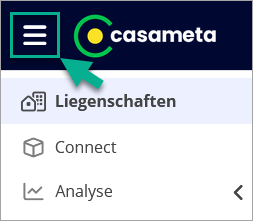
Auswahl des hier markierten Symbols blendet das Hauptmenü am linken Bildschirmrand ein oder aus.
Schaltfläche “Liegenschaften” #
Öffnet die Liegenschaftsübersicht. Diese wird auch bei der Anmeldung automatisch als erste Ansicht aufgerufen.
Schaltfläche “Connect” #
Öffnet das Connect-Portal.
Schaltfläche “Analyse” #
Öffnet die Analyse.
Auswahlliste “Neu” #
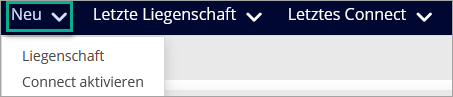
Schaltfläche “Liegenschaft” #
Öffnet den Dialog zum Erstellen einer neuen Liegenschaft. Die Eingabe beginnt mit “Haus / Grunddaten”.
Schaltfläche “Connect aktivieren” #
Öffnet den Dialog zur Aktivierung eines neuen Connect-Gateways.
- Bei Aktivierung eines ConnectPro, folgen Sie den Anweisungen unter “Erste Schritte: ConnectPro”.
- Bei Aktivierung eines ConnectQ folgen Sie den Anweisungen unter “Erste Schritte: ConnectQ”.
Auswahlliste “Letzte Liegenschaft” #
Zeigt die zuletzt geöffneten Liegenschaften an. Bei Auswahl einer Liegenschaft wird diese im Abrechnungsportal geöffnet.
Diese Auswahlliste wird nur angezeigt, wenn Sie bereits eine Liegenschaft erstellt haben.
Auswahlliste “Letztes Connect” #
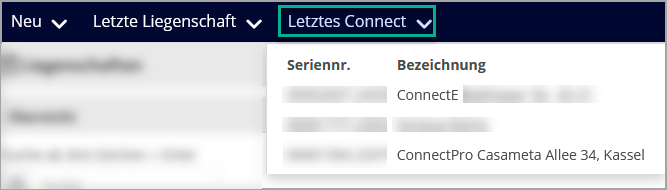
Zeigt die zuletzt geöffneten Connect-Gateways an. Bei Auswahl eines Connect wird dieses im Connect-Portal geöffnet.
Diese Auswahlliste wird nur angezeigt, wenn Sie bereits ein Connect aktiviert haben.
Schaltfläche “Hilfe” #

Öffnet das Handbuch bezüglich der gerade geöffneten Ansicht als Dialogfeld auf der rechten Seite des Bildschirms:
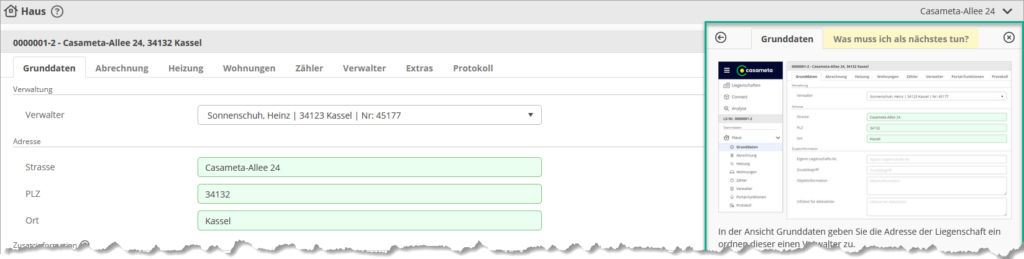
Diese Schaltfläche wird nur angezeigt, wenn Sie bereits eine Liegenschaft im Abrechnungsportal geöffnet haben.
Schaltfläche “Vollbildmodus” #

Öffnet Casameta im Vollbildmodus bzw. wechselt zurück in den Fenstermodus, falls der Vollbildmodus bereits aktiv war.
Schaltfläche “Einführung starten” #
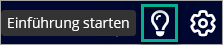
Öffnet die Einführung in die Nutzung von Casameta. Diese führt Sie durch alle wichtigen Bereiche und Schaltflächen der gerade geöffneten Ansicht und gibt Ihnen jeweils eine kurze Beschreibung derer.
Dialogfeld „Einstellungen“ #
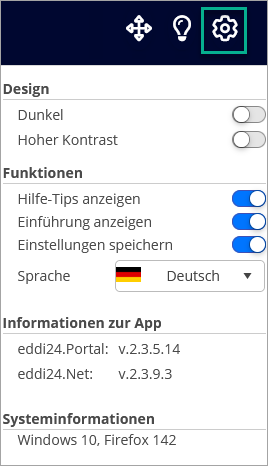
Auswahlfelder “Design” #
- “Dunkel”
Schaltet den Dunkelmodus ein oder aus. Dieser ist rein kosmetisch und ändert nichts an der Bedienung des Programms. - “Hoher Kontrast”
Schaltet den Kontrastmodus ein oder aus. Dieser ist rein kosmetisch und ändert nichts an der Bedienung des Programms.
Auswahlfelder “Funktionen” #

- “Hilfe-Tips anzeigen”
Schaltet die Anzeige des Hilfesymbols ein oder aus. Wenn diese Auswahl angewählt ist, erscheint das oben gezeigte Symbol an verschiedenen Unterpunkten des Programmes. Auswahl dieses Symbols öffnet den zum Unterpunkt passenden Handbucheintrag als Dialogfeld auf der rechten Bildschirmseite. - “Einführung anzeigen”
Schaltet die Anzeige der Einführung ein oder aus. Wenn diese Auswahl angewählt ist, erscheinen bei erstem Aufruf einer Ansicht jeweils Dialogfenster, welche Sie in die Nutzung einführen. Bei erneuter Nutzung einer Ansicht kann die Einführung durch die Schaltfläche “Einführung starten” wieder aufgerufen werden. - “Einstellungen speichern”
Wenn diese Auswahl aktiviert ist, speichert das Programm Ihre Filterselektionen im Programm (z.B. Sortieren von Zählern nach Wohneinheit) und und wendet diese auch beim nächsten Aufruf an. - “Sprache”
Wählen Sie hier die Sprache aus, in welcher das Programm angezeigt werden soll.
Abschnitt “Informationen zur App” #
Gibt die aktuelle Version des Programms an.
Abschnitt “Systeminformationen” #
Gibt das Betriebssystem des Gerätes an, von dem aus Sie Casameta geöffnet haben.
Dialogfeld “Nachrichten” #
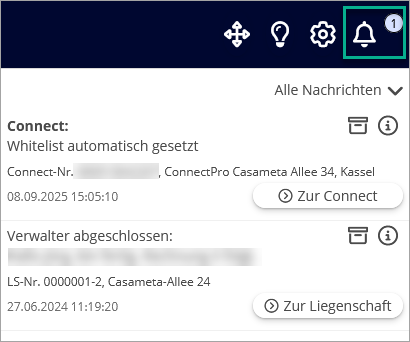
Die Schaltfläche zum Öffnen der Nachrichten wird nur angezeigt, wenn ein Connect verbunden ist oder ein Verwalterzugang eingerichtet wurde.
Hier werden Ihre Benachrichtigungen angezeigt. Hierbei handelt es sich z.B. um Systembenachrichtigungen der Connects oder Mitteilungen, die Ihre Verwalter Ihnen über das Verwalterportal zukommen lassen. Auswahl einer einzelnen Nachricht öffnet diese als Dialogfenster.
Aktionsmenü “Alle Nachrichten” #
Filtert die Nachrichten entweder nach neuen oder archivierten Nachrichten, oder nach Connect- bzw. liegenschaftsbezogenen Nachrichten.
Nachrichtenbezogene Symbole #

Das linke Symbol ist eine Schaltfläche, deren Auswahl die Nachricht archiviert. Das rechte Symbol gibt die Art der Nachricht an (hier: Information).
Auswahlliste “Mein Konto” #

- “Meine Stammdaten”
Öffnet die Ansicht “Mein Konto / Meine Stammdaten”. - “Meine Rechnungen”
Öffnet die Ansicht “Mein Konto / Meine Rechnungen”. - “Abmelden”
Beendet Ihre laufende Sitzung bei Casameta und meldet Sie vom System ab.



